Drucken einrichten in linux (seite 38), Drucken einrichten in linux – Promise Technology SmartStor NS2300N User Manual
Page 38
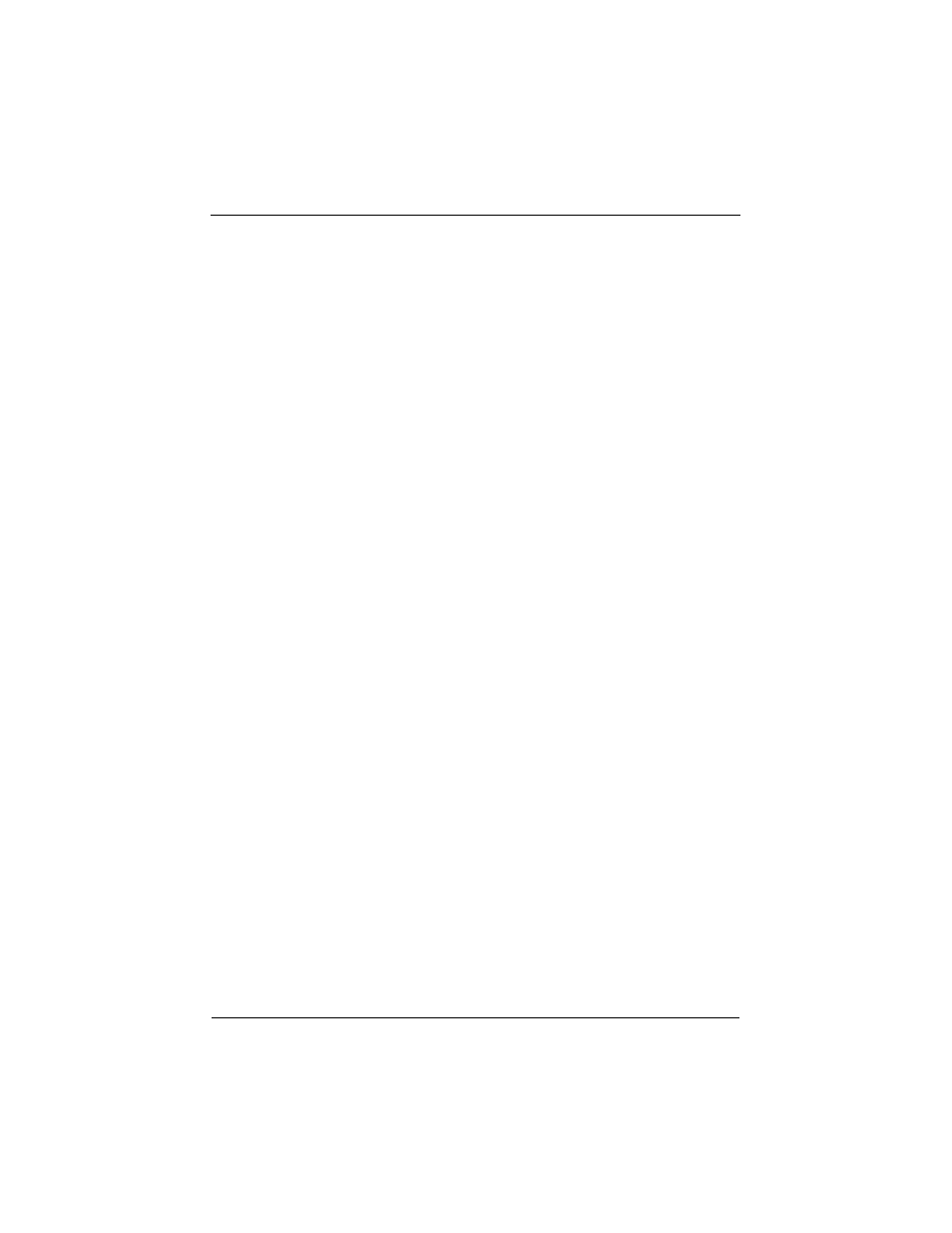
SmartStor NS2300N Kurzanleitung
38
3.
Geben Sie im Feld Computername die SmartStor IP-Adresse ein und klicken
Sie auf die Schaltfläche Suche.
Siehe „So finden Sie die SmartStors IP-Adresse“ auf Seite 30.
Der SmartStor erscheint in der Liste mit den Suchergebnissen.
4.
Doppelklicken Sie in der Computerliste auf SmartStor, um ihn zu öffnen.
Falls das Dialogfeld „verbinden mit“ erscheint, geben Sie in den Feldern
Benutzername und Passwort admin ein und klicken dann auf OK.
5.
Rechtsklicken Sie auf das Symbol usbptr1 und wählen Sie Verbinden... aus
dem Dropdown-Menü aus.
6.
Wenn die Warnnachricht über Druckertreiber erscheint, klicken Sie auf OK,
um fortzufahren.
7.
Klicken Sie im Assistenten „Drucker hinzufügen“ auf den Hersteller und
Modellnamen Ihres USB-Druckers und dann auf OK.
8.
Klicken Sie im Assistenten „Drucker hinzufügen“ auf die Schaltfläche OK.
9.
Um die Druckerinstallation zu prüfen, wählen Sie aus dem Windows
Startmenü Einstellungen aus, dann Drucker und Faxe.
Der Bildschirm „Drucker und Faxe“ geht auf. Der USB-Drucker in SmartStor
ist usbptr1.
Drucken einrichten in Linux
Dieses Verfahren ist für eine RedHat Enterprise Linux 4 Konfiguration
vorgesehen. Sollten Sie eine andere Linux-Version verwenden, müssen Sie es
möglicherweise etwas anpassen. Siehe Ihre Betriebssystemdokumentation.
1.
Wählen Sie aus dem Anwendungsmenü Systemeinstellungen aus und
dann Drucken.
Das Fenster „Druckerkonfiguration“ geht auf.
2.
Klicken Sie auf die Schaltfläche Neu.
Das Dialogfeld „Neue Druckerwarteschlange hinzufügen“ wird geöffnet.
3.
Klicken Sie auf die Schaltfläche Vorwärts.
4.
Geben Sie im Namensfeld den Namen des Druckers ein, z.B.
NAS_Drucker,
eine Beschreibung und klicken Sie dann auf die Schaltfläche Vorwärts.
5.
Wählen Sie aus dem Dropdown-Menü „Einen Warteschlangentyp
auswählen“ Netzwerk Windows (SMB) aus.
6.
Blättern Sie durch die Liste und klicken Sie auf das Dreiecksymbol neben
NS2300.
USBPTR01 erscheint unter NS2300. USBPTR01 stellt den USB-Drucker
dar, der mit dem SmartStor verbunden ist.
7.
Heben Sie USBPTR01 hervor und klicken Sie dann auf Vorwärts.
Das Dialogfeld zur Authentifizierung geht auf.
